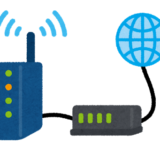目次
ラズパイの設定手順(概要)
ラズパイ自体についての説明はこちらの記事でまとめました。
今回は実際にラズパイの初期設定からWordPressを導入するまでの手順を解説してきます。
この記事の設定でできるようになることは下記の通りです。
できるようになること
・ラズパイのOSが起動できるようになる。
(OSのインストール)
・データベースにセンサーなどで取得した情報を蓄積できる。
(データベースのMySQLをインストール)
・データベースの情報をWeb上で見ることができる。
(WebサーバーのApacheをインストール)
これらが可能になると、農業・養殖で使えるモニタリングシステムを構築する準備ができてきます。
それでは詳しく解説していきます!

設定の具体的な手順について
①必要な機材を集める(準備)
ラズパイの設定をする前に事前に準備します。
準備する機材は下記のとおりです。
必要な機材
・ラズパイセット
・マウス(USBで接続できるモノ)
・キーボード(USBで接続できるモノ)
初心者にはラズパイセットがオススメです。
このセットには「ラズパイ本体」、「電源ケーブル」、「マイクロSDカード」、「HDMIケーブル」、「マイクロSDカードリーダー
(USBでもTYPE-CでもどちらでもOK)」が入っています。
②SDカードをフォーマットする。
SDカードフォーマッターをインストールします。
(インストールはこちら)
マイクロSDカードをカードリーダーに差し込みパソコンで読み込みます。
そして、SDカードフォーマッターでSDカードをフォーマットします。
(フォーマットとはSDカードを空っぽにして使えるように準備することです。)

③ラズパイにOSをインストールする。
パソコンにNOOBSのファイルをダウンロードします。
(ダウンロードはこちら)
ダウンロードしたファイルのデータをフォーマットしたSDカードにコピーします。
そして、NOOBSのデータの入ったマイクロSDカードをラズパイに差し込んで起動させます。
するとラズパイがOSのインストールが実行されます。
③ラズパイの初期設定をする。
・インターフェイスの設定
ラズパイのデスクトップの左上のラズベリーマーク→設定→Raspberry Piの設置→インターフェイスを選択。
インターフェイスを下記のように設定します。
これでリモートのコントロールなどが可能になります。
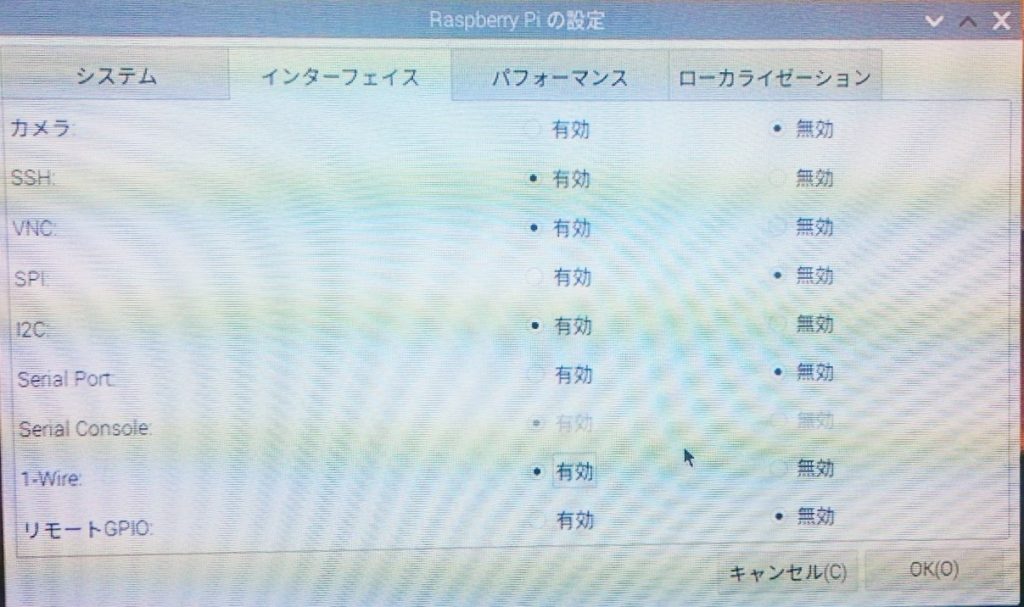
※この設定はラズパイを使って水質のモニタリングをしたいときの設定です。
・ラズパイの「OS」と「プログラム」の更新
ここで一度ラズパイのOSを最新バージョンにアップデートしておきます。
コマンド入力画面で下記のコードを入力してきます。
(コードは緑で記載してきます。)
ラズパイのOSの更新
sudo apt-get update
ラズパイのプログラムの更新
sudo apt-get upgrade
④Wedサーバー(Apache)をインストールする。
ラズパイの情報をWeb上で見ることができるようにするために、
Apacheというサーバーソフトをインストールします。
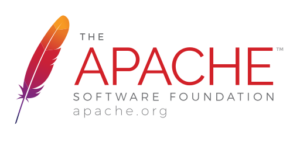
Apacheのインストール
sudo apt-get install apache2 -y
同じローカルネットワーク内の作業用のパソコンで
webプラウザにラズパイのIPアドレスを入力してみて
下記の画面が表示されれば成功です。
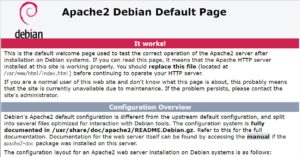
※ラズパイのIPアドレスがわからない場合は
ifconfig
とラズパイでコマンド入力すると確認できます。
また、この画面は一度確認すれば必要ないので
sudo rm /var/www/html/index.html
を入力して消去しておきます。
OSが起動した際に自動でApacheを起動させる
には下記のコマンドを入力します。
systemctl enable apache2
⑤PHPをインストールする。
サーバーサイドで使用するプログラミング言語
としてPHPをインストールします。

PHPをインストール
sudo apt-get install php7.0
PHPのライブラリをインストール
sudo apt-get install libapache2-mod-php -y
最後にphp -vを入力してバージョンが確認できれば成功です!
⑥MySQLをインストールする。
ラズパイの中にデータベースを作成するために
MySQLを下記のコマンドでインストールします。
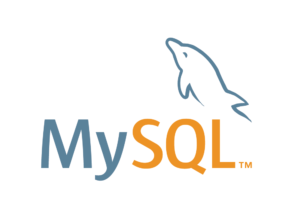
sudo apt-get install mariadb-server php-mysql -y
MySQLを起動と初期設定をします。
起動コマンド
sudo servise mysqld start
管理者のパスワード設定をします。
設定コマンド
sudo mysqladmin -u root password
Newpasswordを聞かれるので設定するパスワードを入力。
さらにConfirm new passwordと聞かれるので同じものを入力。
※注意:パスワードは後でも使うので忘れないように!
⑦WordPressをインストールする。
WordPressのインストールデータはhtmlの
ディレクトリ(フォルダ)に保存ます。
そのため、インストールの前に移動しておきます。
cd /var/www/html/
下記のコマンドでWordPressをインストールします。
sudo http://wordpress.org/latest.tar.gz
そして、解凍します。
sudo tar xzf latest.tar.gz
wordpressのディレクトリの解凍したファイルを
カレントディレクトリに移動します。
sudo mv wordpress/* .
ダウンロードしてきたlatest.tar.gzとwordpressの
ディレクトリはいらないため消去します。
sudo rm -rf wordpress latest.tar.gz
最後にワードプレスのフォルダ権限をApacheの
デフォルト実行ユーザーwww-dataに変更。
sudo chown -R www-data:www-data /var/www/html/
⑧WordPress用のデータベースを作成する。
ワードプレスで利用するデータベースを作成してきます。
下記のコマンドを入力して設定します。
sudo mysql -u root -p
パスワードを聞かれるので先程のパスワードを入力してきます。
すると、ウェルカムメッセージが表示された後に
MariaDB[(none)]>
とコマンドプロンプトが表示されます。
その後にcreate database wordpress;と入力して
Query,OK, 1 row affected(0.006 sec)
とメッセージがでれば完了です。
⑨WordPressの設定
最後にローカルネットワークの環境で作業用のパソコンのプラウザに
ラズパイのIPアドレスを入力するとWordPressに入ることができます。
後は入力項目を入力するとWordPressが使えるようになります!
※注意:データベースのユーザー名にはrootを入力します。

まとめ
今回の設定はLAMP環境の構築という作業を行いました。
LAMPとはLinux(サーバーで使われるOS)、APACHE(Webサーバー)、MySQL(データベースソフト)、PHP(プログラミング言語)の略です。
これらすべてを使えるように環境を作るとIOTシステムを構築していく基礎ができます。
今後も農業・養殖で役に立つIOTシステムの開発進めて情報発信してきます!